

 |
 |
Apple Mail 3.0 |
BlackBerry ® |
IPhone |
Configuración para Outlook |
| Para la configuracion, debemos seguir los siguientes pasos:
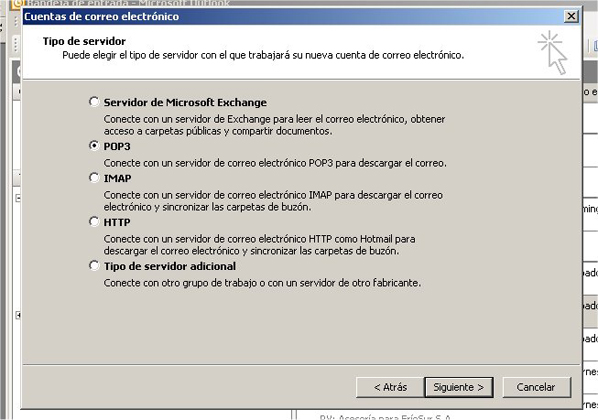
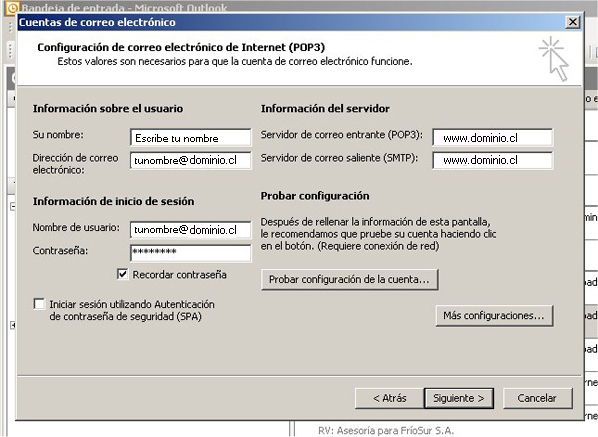
Oprima Finalizar para completar la configuración básica
Ahora. para mantener su cuenta de correo, siga con las opciones avanzadas En la Barra de herramientas , haga clic en Herramientas , y seleccione Cuentas del menú desplegable. 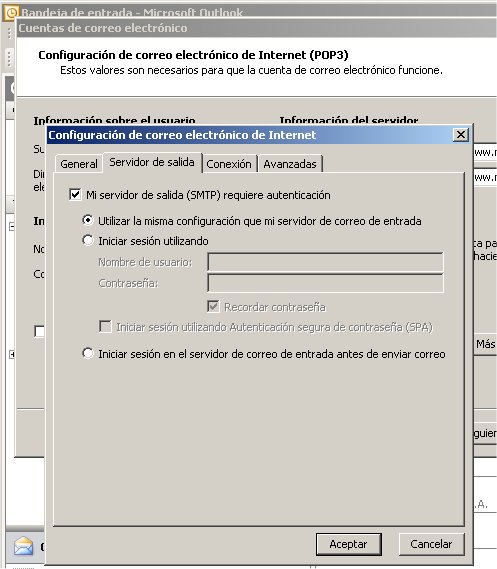
En Propiedades, elija Opciones Avanzadas, en el item Entregas marque las casillas: • Mantener una copia en el servidor y • Quitar del Servidor al eliminar de "Elementos eliminados"
Último paso: Valla nuevamente al menú herramientas y elija Opciones
Ahí sobre la nueva ventana que se abre, elegir la pestaña Mantenimiento, y seleccionar la casilla -> Vaciar la carpeta "Elementos eliminados" al salir.
Ahora, cada vez que elimine los correos desde Outlook, también se eliminarán del servidor manteniendo su cuenta de correo con espacio suficiente para poder seguir recibiendo correos Ahora, la cuenta ha sido creada con exito. |